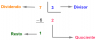Mehrere Probleme können dazu führen, dass jemand seine Unterhaltung verliert WhatsApp. Dies kann passieren, wenn ein Benutzer das Gerät wechselt oder seine Chats löscht.
Dies kann zum Verlust wichtiger in Chats geteilter Informationen wie Kontakte, Karten, Dokumente und andere Dateien sowie aller nicht gespeicherten Medien führen.
Mehr sehen
Bestätigt: Samsung produziert tatsächlich faltbare Bildschirme für…
China führt Experimente mit Zebrafischen auf der Raumstation durch…
Mithilfe des in Ihrem Google Drive oder Gerät aufgezeichneten Chatverlaufs ist es jedoch möglich, verlorene WhatsApp-Konversationen wiederherzustellen.
WhatsApp speichert Ihre Gespräche nicht auf seinen Servern. Stattdessen werden Datenbanken in Ihrem Google Drive oder im internen Speicher Ihres Geräts generiert.
Dies kann verwendet werden, um den Chatverlauf wiederherzustellen, der versehentlich gelöscht wurde oder aus einem anderen Grund verloren ging.
Stellen Sie WhatsApp-Chats von Google Drive wieder her
Stellen Sie zunächst sicher, dass WhatsApp Ihren Chatverlauf in Ihrem Google Drive-Konto sichert. Melden Sie sich zunächst bei Ihrem Google-Konto an, wenn Sie auf ein neues Gerät wechseln.
Benutzer können wählen, ob sie ihren Chatverlauf einmal täglich, einmal wöchentlich oder einmal monatlich sichern möchten.
Installieren Sie WhatsApp und authentifizieren Sie Ihre Telefonnummer, um den WhatsApp-Chatverlauf wiederherzustellen. WhatsApp fordert Sie auf, Ihren Chatverlauf von Google Drive abzurufen, sobald der Anmelde- und Verifizierungsprozess abgeschlossen ist.
Um den Vorgang abzuschließen, klicken Sie auf „Wiederherstellen“. Wenn Sie fertig sind, klicken Sie auf „Weiter“, um Ihre alten Chats zu finden.
Wenn Ihr Chatverlauf nicht in Google Drive gespeichert ist, ruft WhatsApp ihn aus dem lokalen Speicher ab. Dies funktioniert jedoch nicht auf einem neuen Gerät.
Gehen Sie zum Dateimanager oder holen Sie sich einen, falls Sie noch keinen haben. Suchen Sie nach dem WhatsApp-Ordner, der sich normalerweise im internen Speicher Ihres Geräts befindet.
Wählen Sie nach Eingabe des Ordners Datenbanken aus. Hier finden Sie Backups Ihres Chatverlaufs, sortiert nach Datum. Stellen Sie sicher, dass er den Chatverlauf des Datums hat.
Wenn Ihre WhatsApp-Daten auf einer SD-Karte gespeichert sind, kopieren Sie den aktuellsten Eintrag im Ordner „Datenbanken“ und fügen Sie ihn in den gleichnamigen Ordner auf Ihrem internen Speicher ein.
Deinstallieren Sie WhatsApp und installieren Sie es erneut. Melden Sie sich dann mit Ihrer Telefonnummer an. Durch Tippen auf die Schaltfläche „Wiederherstellen“ können Sie WhatsApp erlauben, Ihren Kommunikationsverlauf wiederherzustellen.
Wählen Sie die gewünschte aus dem Datenbankordner aus und benennen Sie sie von msgstore-YYYY-MM-DD.1.db.crypt12 in msgstore.db.crypt12 um, um Chat-Backups zu einem späteren Zeitpunkt wiederherzustellen.
Stellen Sie sicher, dass Sie nur das Datum entfernen und den Rest in Ruhe lassen. Die Erweiterung darf nicht geändert werden.